반드시 원본 사진을 보내야
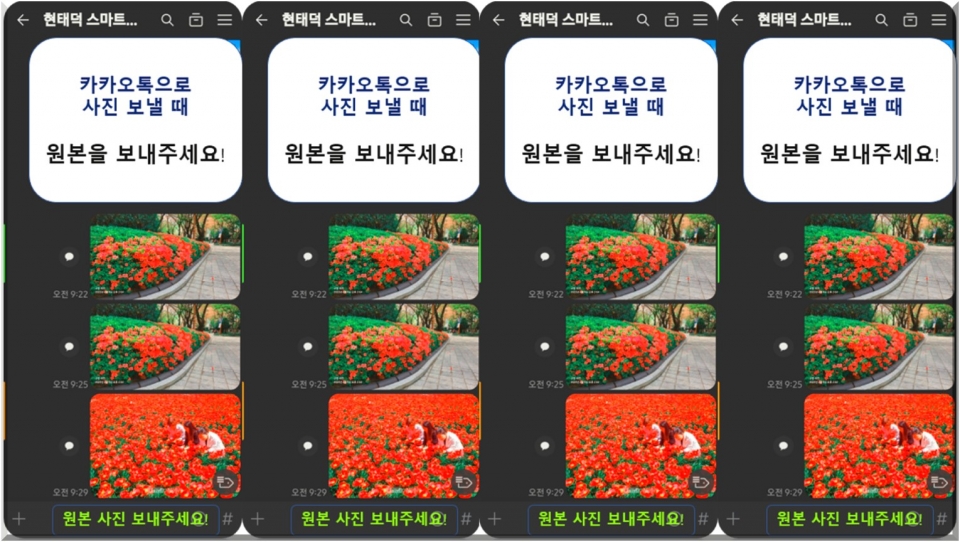
친구가 카카오톡으로 사진을 보내왔다. 단체 사진이라 얼굴이 작게 보이기에 클릭하여 사진을 확대해보다가 깜짝 놀랐다. 사진을 확대할수록 사진이 흐려지며 해상도가 떨어졌다. 그래서 사진을 클릭하고 맨 아래 더보기를 눌러 상세 정보를 확인해보았다. 상세 정보에 사진의 크기가 킬로바이트(KB)로 표시되어 있었다. 즉, 사진의 원본을 보내지 않고 사진의 크기와 해상도를 줄인 일반 사진으로 보낸 것이었다. 친구에게 연락하여 사실을 설명하고 사진의 원본을 보내 달라고 요청하였다. 그런데 그 친구는 사진의 원본을 보낼 줄 모른다고 말하였다.
스마트폰에서 사진을 전송하는 방법은 여러 가지가 있다. 스마트폰에서 사진을 선택하고 클릭하면 공유할 수 있는 앱이 나타난다. 메시지, 전자우편(e-mail), 카카오톡, quick share, send anywhere, dropship 등이 있다. 이 중에서 메시지는 원본 정보를 담아 보내기는 하여도 사진의 크기를 줄여 보낸다. 카카오톡은 원본을 보낼 수 있고 화질을 낮춘 일반 사진으로 보낼 수도 있다. 나머지 앱들은 대체로 원본 사진을 보낸다.
사진을 공유하는 앱 중에서 카카오톡으로 사진을 보낼 때는 반드시 원본으로 보내도록 주의하여야 한다. 카카오톡은 사진 원본을 보낼 수도 있고 해상도가 낮은 일반 사진을 보낼 수도 있기 때문이다. 스마트폰 사용자 대부분은 편리하기 때문에 카카오톡으로 사진을 보낸다. 그것도 원본이 아닌 일반 화질의 사진으로 변형시켜 보낸다. 사진을 촬영한 스마트폰에는 원본 사진이 저장되어 있다. 그런데 사진의 주인공에게는 해상도가 낮은 화질의 사진을 보내는 것이다. 분명히 사진의 주인공은 해상도가 높은 원본 사진을 받고 싶어할 것이다. 그러니 카카오톡으로 사진을 보내려면 반드시 사진의 원본을 보내야 한다.
카카오톡으로 사진 원본을 보내지 않는 것은 잘못된 관행 때문이다. 이동통신 속도가 느릴 때, 사용할 수 있는 데이터 용량이 적을 때, 스마트폰의 저장 공간이 작을 때의 관행이 그대로 남아 있다. 그리고 사진에 담긴 개인 정보를 보호한다는 이유로 사진의 크기를 줄여서 보냈기 때문이다.
그러나 기술의 발달로 통신의 속도가 아주 빨라졌고 데이터 용량도, 저장 공간도 늘어났다. 개인 정보 보호는 내 사진을 남에게 보낼 때 필요한 것이지, 사진 주인공의 사진을 주인에게 보내는데 필요한 것이 아니다. 내 사진이라도 중요한 용도로 사용할 것이면 원본 사진을 보내야 한다. 그런데 카카오톡으로 사진을 보내는 많은 사용자가 원본 사진을 보내는지, 일반 사진을 보내는지도 모르고 그냥 보내고 있어서 안타깝다.
그래서 카카오톡으로 사진을 전송할 때는 사진 원본을 보내야 한다고 강조하면서 카카오톡으로 사진 전송하는 방법을 구체적으로 살펴본다.
★ 카카오톡으로 받은 사진 원본 여부 확인하기
카카오톡으로 받은 사진 클릭→ 오른쪽 맨 아래 더보기 클릭→ 더보기 창에서 상세 정보 클릭→ 사진 크기가 MB로 표시되었으면 원본, 사진 크기가 KB로 표시되었으면 원본 아님
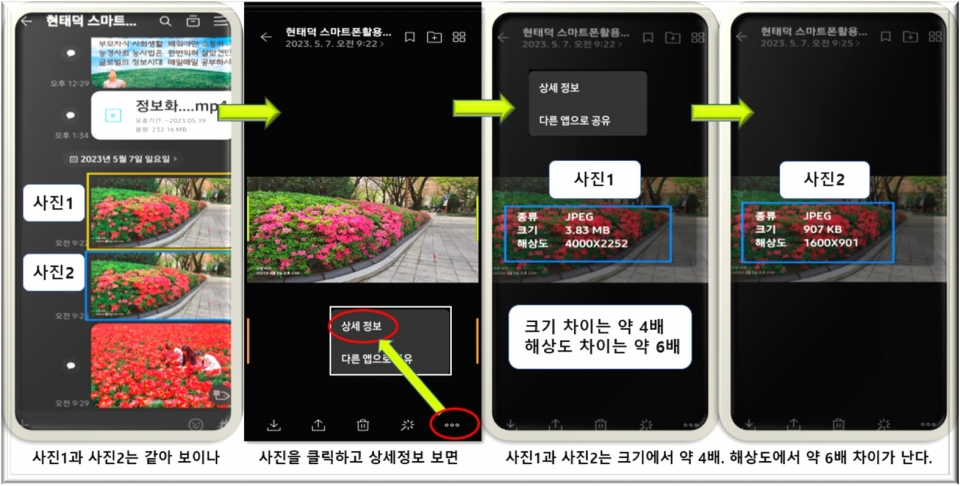
카카오톡으로 받은 사진이 원본인지 아닌지는 간단히 확인할 수 있다. 카카오톡 대화방에서 받은 사진을 살짝 누르기(클릭)한 다음에 오른쪽 맨 아래에 있는 더보기를 클릭한다. 더보기 창에서 상세 정보를 클릭한다. 상세 정보에서는 사진의 종류, 크기, 해상도가 보인다. 사진 크기가 숫자 다음에 MB(megabyte)로 표시되어 있으면 사진의 원본이다. 사진 크기가 숫자 다음에 KB(kilobyte)로 표시되어 있으면 사진의 원본이 아니다. 참고로 1MB는 1,000KB이다.
★ 카카오톡 채팅창에서 원본 사진 보내도록 설정하기
카카오톡 채팅창→ 오른쪽 맨 위 설정 클릭→ 전체 설정 클릭→ 채팅 클릭→ 사진 화질 클릭→ 사진 화질 설정에서 원본 선택→ 맨 위 왼쪽 화살표를 눌러 채팅창으로 돌아옴

카카오톡에서 보낼 사진을 원본으로 미리 지정해두면 편리하다. 친구창, 채팅창, 오픈채팅창, 또는 쇼핑창 등 어느 창에서든 설정할 수 있다. 채팅창의 오른쪽 맨 위에 있는 설정 아이콘을 누르고 전체 설정을 선택한다. 이어서 열리는 설정창 중간 부분에 있는 채팅을 누른다. 채팅 설정창 아랫부분에 사진 화질이 보인다. 이것을 누르고 원본을 선택하여 지정한다. 이렇게 원본을 지정하고 맨 위 왼쪽 화살표를 눌러 채팅창으로 돌아오면 사진을 원본으로 보내기 설정이 완료된다. 한번 지정해두면 변경하지 않는 한 그대로 적용된다.
★ 카카오톡 채팅창에서 사진을 보내며 원본으로 지정하기
카카오톡 채팅창→ 사진을 보낼 친구 선택→ 대화 입력창 왼쪽의 + 클릭→ 앨범 클릭→ 보낼 사진 클릭→ 맨 아래 오른쪽 더보기 클릭→ 화질에서 사진은 원본을, 동영상은 고화질을 지정→ 아래에 있는 확인을 누름→ 화면 맨 위 오른쪽에 있는 전송을 클릭→ 원본 사진이 친구에게 전달
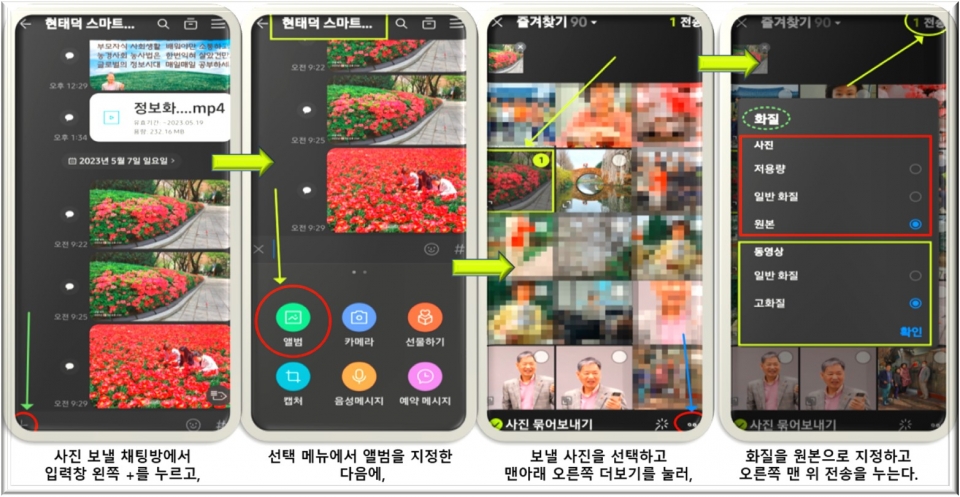
카카오톡 채팅창에서 사진을 보낼 친구를 선택하여 클릭한다. 맨 아래에 있는 대화 입력창 왼쪽의 +를 누른다. 이어서 보이는 여러 선택 사항 중에서 앨범을 누른다. 앨범에서 보낼 사진을 골라서 클릭한다. 그러면 클릭한 사진 오른쪽 위에 번호가 뜬다. 보낼 사진을 모두 지정하고 나서는 맨 아래 오른쪽에 있는 더보기를 누른다. 이어서 나오는 화질에서 사진은 원본을, 동영상은 고화질을 선택하여 지정한다. 그다음에 맨 위 오른쪽에 있는 전송을 누르면 원본 사진이 친구에게 전달된다.
친구에게 사진을 보낼 때 원본 사진을 보내는 것이 친구에 대한 배려이고 예의이다. 특히 친구들이 함께 찍은 사진이나 친구의 독사진을 보낼 때는 반드시 원본 사진을 보내야 한다. 그 사진의 주인공은 바로 친구 자신이기 때문이다. 원본 사진은 해상도가 높아서 왠만큼 확대하거나 인화하여도 왜곡되거나 흐려지지 않는다.


